- May -akda Jason Gerald [email protected].
- Public 2024-01-19 22:14.
- Huling binago 2025-01-23 12:50.
Kung naghahanap ka upang ibenta ang iyong iPhone o lumipat sa ibang carrier, maaaring nagtataka ka kung ang iyong iPhone ay naka-lock o hindi. Sa pamamagitan ng pag-unlock sa iyong iPhone, maaari kang gumamit ng ibang SIM card mula sa SIM card na orihinal mong nakipagtipan. Upang matukoy kung ang iyong iPhone ay naka-lock o hindi, maaari kang magpasok ng isang SIM card mula sa isa pang carrier sa iyong iPhone, o suriin ang mga setting sa iyong iPhone.
Hakbang
Paraan 1 ng 2: Pagpasok ng Isa pang SIM Card
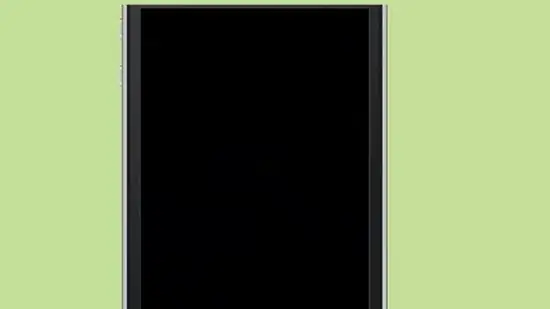
Hakbang 1. I-off ang iPhone
Pindutin nang matagal ang pindutan ng Sleep / Wake hanggang sa sabihin na "slide to power off." I-slide ang pulang arrow upang patayin ang telepono.

Hakbang 2. Hanapin ang SIM card sa iPhone
Ang may hawak para sa SIM card ay matatagpuan sa gilid ng iPhone - karaniwang mayroon itong isang maliit na butas para sa pagpasok ng isang clip ng papel. Gumamit ng isang clip ng papel upang alisin ang may hawak ng card, pagkatapos alisin ang SIM card.
Hakbang 3. Ipasok ang SIM card ng ibang carrier
Bumili ng isang murang cell phone card o manghiram ng SIM card ng iyong kaibigan. Magtipon muli ng iPhone at pagkatapos ay i-on ito.
Maaari mo ring bisitahin ang iba pang mga nagtitingi ng carrier at hilingin sa serbisyo sa customer na ipasok ang kanilang SIM card sa iyong telepono. Masisiyahan silang tumulong, dahil ikaw ang kanilang potensyal na customer
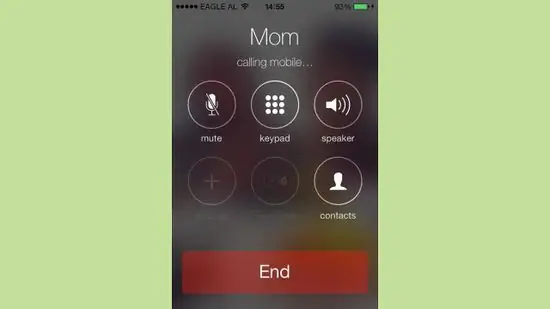
Hakbang 4. Tumawag gamit ang bagong card
Kung makakonekta mo nangangahulugan ito na ang iyong iPhone ay naka-unlock! Kung nakakita ka ng isang mensahe na nagsasabi na mayroong problema at hindi ka maaaring tumawag, nangangahulugan ito na naka-lock ang iyong iPhone.
Paraan 2 ng 2: Sinusuri ang Mga Setting ng Carriers
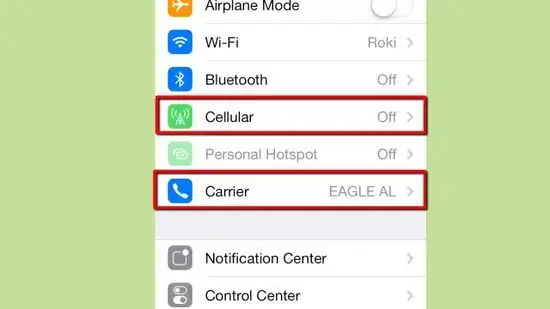
Hakbang 1. Suriin ang mga setting sa telepono
I-tap ang tab na "Mga Setting" sa pangunahing screen pagkatapos ay hanapin ang tab na "Carrier" at ang tab na "Cellular". Ang mga lilitaw na tab ay maaaring ipahiwatig na:
- Pinapayagan ka ng operator ng card na baguhin ang APN.
- Ang iyong iPhone ay naka-unlock.
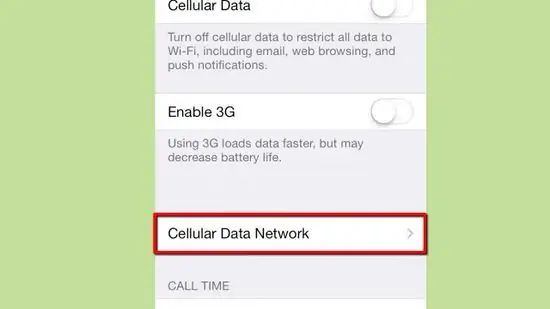
Hakbang 2. Mag-tap sa "Cellular"
Kung ang opsyong "Cellular Data Network" ay lilitaw, ang iyong iPhone ay naka-unlock - alinman sa pamamagitan ng carrier o na-jailbroken (pag-aalis ng mga paghihigpit sa mga teleponong iPhone).
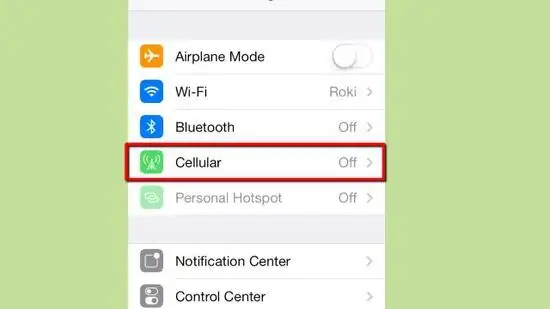
Hakbang 3. Dobleng suriin sa pamamagitan ng pag-alis ng SIM card
Upang makasiguro, alisin ang SIM card at i-off ang iyong telepono. Kapag na-restart mo ang iyong iPhone, tiyaking ang katayuan ng carrier ay "Walang SIM" o "Hindi Magagamit ang Serbisyo". Ngayon tapikin muli ang "Mga Setting".






